Reittiohjeiden hankkiminen Apple Watch Ultraissa
Siri: Voit sanoa esimerkiksi:
”Reittiohjeet lähimmälle huoltoasemalle.”
”Hae reittiohjeet kotiin.”
”Kuinka kaukana lentokenttä on?”
Reittiohjeiden hankkiminen
Avaa Kartat-appi
 Apple Watch Ultraissa.
Apple Watch Ultraissa.Vieritä kohtaan Suosikit, Oppaat tai Äskeiset pyörittämällä Digital Crownia.
Saat ajo-, kävely- ja pyöräilyohjeet tai julkisen liikenteen reittiohjeet napauttamalla kohtaa.
Huomaa: Kaikkia matkustustapoja ei ole saatavilla kaikissa paikoissa.
Näytä ehdotetut reitit napauttamalla matkustustapaa, aloita reitti ja näytä reitin yleiskuva napauttamalla reittiä, jolloin näet kääntymiset, kääntymisten väliset etäisyydet ja kadunnimet.
Katso arvioitu saapumisaikasi vasemmasta yläkulmasta. Voit katsoa saapumisaikaa napauttamalla, kuinka pitkä aika määränpäähän on.
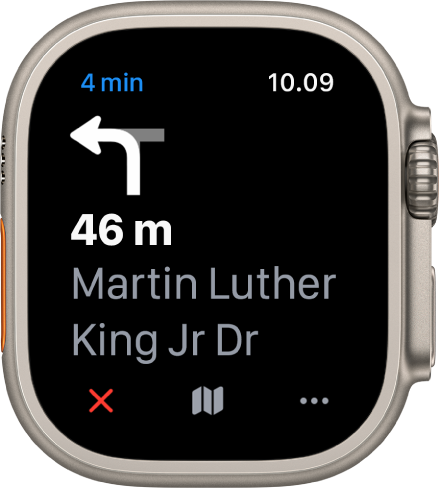
Vinkki: Jos valitset Pyöräily, näet yleiskuvan korkeuserojen vaihtelusta reitillä. Napauta
 , jos haluat tietoja käytettävistä teistä: onko kyseessä pyörätie, sivutie tai päätie, tai onko tarpeen taluttaa pyörää.
, jos haluat tietoja käytettävistä teistä: onko kyseessä pyörätie, sivutie tai päätie, tai onko tarpeen taluttaa pyörää.
Matkustusvaihtoehtojen näyttäminen
Kun ehdotetut reitit näkyvät Kartat-apissa ![]() , voit valita eri vaihtoehtoja ennen liikkeelle lähtemistä.
, voit valita eri vaihtoehtoja ennen liikkeelle lähtemistä.
Vaihtoehtoisen reitin valitseminen: Jos näkyvissä on vaihtoehtoisia reittejä, voit valita sellaisen napauttamalla.
Ajo-, kävely-, julkisen liikenteen tai pyöräilyreittiin vaihtaminen: Napauta Kävely, Ajo, Julkiset tai Pyöräily.
Tiemaksujen tai moottoriteiden välttäminen: Kun ajoreitti on näkyvissä, napauta kohteen osoitteen vieressä > ja laita valinta päälle.
Mäkien tai vilkkaiden teiden välttäminen: Kun pyöräilyreitti on näkyvissä, napauta kohteen osoitteen vieressä > ja laita valinta päälle.
Julkisen matkustustavan valitseminen: Kun julkisen liikenteen reitti on näkyvissä, napauta > ja valitse sitten haluamasi julkinen – esimerkiksi bussi, metro, pikaraitiotie, lähijuna tai lautta.
Reittiohjeiden hankkiminen maamerkkiin tai kartan nastaan

Avaa Kartat-appi
 Apple Watch Ultraissa.
Apple Watch Ultraissa.Napauta Sijainti ja napauta sitten määränpäänä olevaa maamerkkiä tai kartan nastaa.
Vieritä sijaintitietoja, kunnes näet Reittiohjeet ja valitse sitten kävely-, ajo-, pyöräily- tai julkisen liikenteen reittiohjeet.
Napauta reittiä, kun olet valmis, ja noudata sitten ohjeita.
Siri: Sano esimerkiksi: ”Kauanko matka kestää?”
Karttojen käyttö liikkeellä ollessa
Apple Watch Ultra tarjoaa monia keinoja oikealla reitillä pysymiseen. Valitse matkustaessasi nämä valinnat:
Käännös käännökseltä etenevien ohjeiden katsominen: Kun aloitat matkan, Apple Watch Ultra näyttää kaikkien käännösten luettelon sekä katujen ja maanteiden nimet. Digital Crownia kiertämällä näkyvät tulevat käännökset. Palaa seuraavaan käännökseen napauttamalla näytön yläosaa.
Huomaa: Käännös käännökseltä etenevien ohjeiden käyttö edellyttää, että Sijaintipalvelut ovat päällä. Avaa Apple Watch Ultraissa Asetukset
 > Tietosuoja ja suojaus > Sijaintipalvelut ja laita Sijaintipalvelut päälle tai pois päältä.
> Tietosuoja ja suojaus > Sijaintipalvelut ja laita Sijaintipalvelut päälle tai pois päältä.Kartan avaaminen: Kun käännös käännökseltä etenevien ohjeiden luettelo on näkyvillä, napauta
 -painiketta, jotta näytölle avautuu kartta, jossa näkyy käännöksen sijainti. Voit lähentää ja loitontaa kartalla kiertämällä Digital Crownia. Palaa käännös käännökseltä etenevien ohjeiden luetteloon napauttamalla
-painiketta, jotta näytölle avautuu kartta, jossa näkyy käännöksen sijainti. Voit lähentää ja loitontaa kartalla kiertämällä Digital Crownia. Palaa käännös käännökseltä etenevien ohjeiden luetteloon napauttamalla  -painiketta.
-painiketta.Reittiohjeiden kuunteleminen: Kun olet lähtenyt liikkeelle, Apple Watch Ultra ilmoittaa äänillä ja napautuksilla, milloin on aika kääntyä. Matala ääni ja sen jälkeen korkea ääni (tak tik, tak tik) tarkoittaa oikealle kääntymistä lähestyvässä risteyksessä, kun taas korkea ääni ja sen jälkeen matala ääni (tik tak, tik tak) tarkoittaa kääntymistä vasemmalle. Etkö tiedä, miltä määränpää näyttää? Tunnet värinän, kun olet reitin viimeisessä vaiheessa, ja uudelleen, kun saavut perille.
Voit valita matkustustavat, jotka tarjoavat ilmoituksia. Avaa Apple Watch -appi iPhonessa, napauta Oma Apple Watch, napauta Kartat ja laita päälle ilmoitukset, jotka haluat saada: Autolla, Ajaminen CarPlaylla, Kävellen ja Pyöräily.
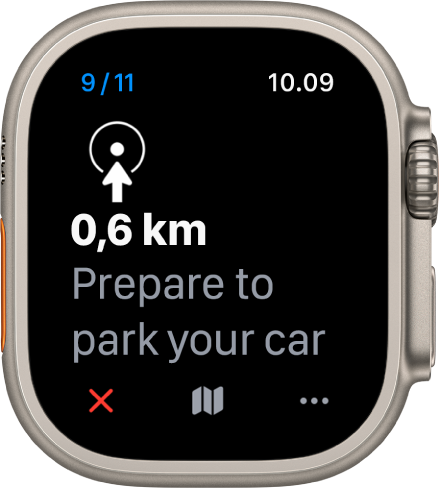
Jos haluat lopettaa reittiohjeet ennen perille pääsyä, napauta ![]() -painiketta näytön vasemmassa alakulmassa. Voit myös napauttaa
-painiketta näytön vasemmassa alakulmassa. Voit myös napauttaa ![]() -painiketta, vierittää alas ja napauttaa Lopeta.
-painiketta, vierittää alas ja napauttaa Lopeta.